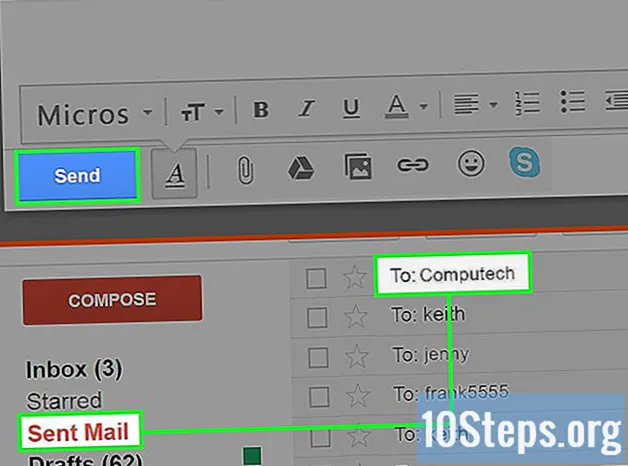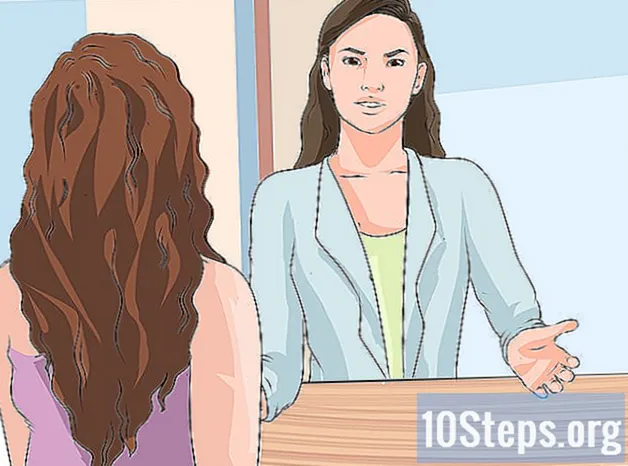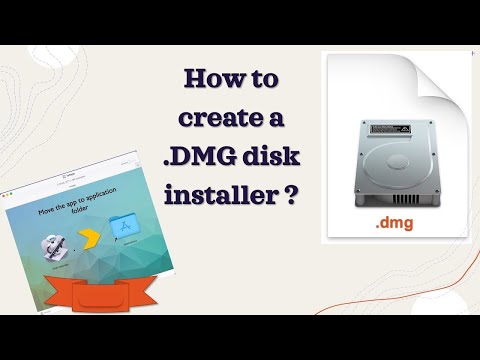
విషయము
- దశల్లో
- విధానం 1 DMG ఫైల్ను మాన్యువల్గా సృష్టించండి
- విధానం 2 డౌన్లోడ్ DMG ఫైల్ క్రియేషన్ సాఫ్ట్వేర్
Mac లో ఫైల్లను సమూహపరచడానికి లేదా ఉంచడానికి ఒక మార్గం డిస్క్ ఇమేజ్ను సృష్టించడం. ఇది ప్రత్యేక సిడి లేదా హార్డ్ డ్రైవ్ యొక్క లక్షణాలను కలిగి ఉన్న ఫైల్. ఇది కుదింపుతో పాటు పాస్వర్డ్ రక్షణను ప్రోత్సహిస్తుంది. ఇది ఎన్క్రిప్షన్ ఎంపికలు మరియు పరిమాణ పరిమితిని కలిగి ఉంది, ఇది మీ ఫైళ్ళను రక్షించడానికి మిమ్మల్ని అనుమతిస్తుంది. మీ కోసం ఈ పనిని నిర్వహించే కొన్ని సాఫ్ట్వేర్ ప్రోగ్రామ్లు ఉన్నప్పటికీ, మీరు ఈ విధానాన్ని మానవీయంగా నిర్వహించడం మంచిది.
దశల్లో
విధానం 1 DMG ఫైల్ను మాన్యువల్గా సృష్టించండి
-

మీ ఫైల్ల కోసం క్రొత్త ఫోల్డర్ను సృష్టించండి. మీ డిస్క్ ఇమేజ్లో కంపైల్ చేయదలిచిన అంశాలను ప్రాసెస్ సమయంలో సులభంగా యాక్సెస్ చేయడానికి కొత్త ఫోల్డర్లో ఉంచండి. -

ఫోల్డర్లో కుడి క్లిక్ చేయండి (లేదా CTRL- క్లిక్ చేయండి). అప్పుడు ఎంచుకోండి సమాచారం పొందండి. దాని విషయాల పరిమాణాన్ని గమనించండి, తద్వారా మీరు మీ DMG ఫైల్ను సృష్టించాల్సిన సామర్థ్యాన్ని తెలుసుకోవచ్చు. -
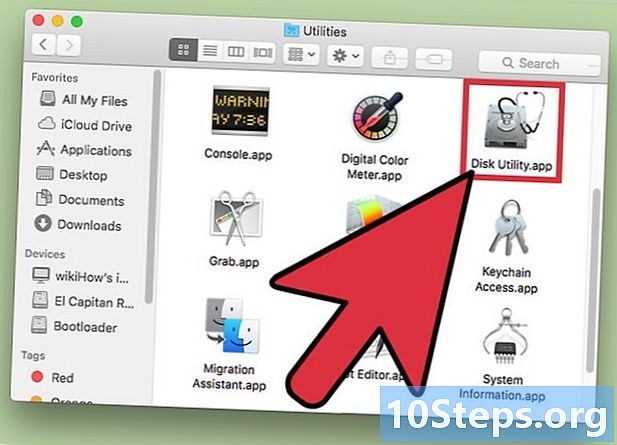
ఓపెన్ డిస్క్ యుటిలిటీ. దీన్ని చేయడానికి, వెళ్ళండి అప్లికేషన్లు, ఆపై ఎంచుకోండి యుటిలిటీస్. మీరు ఎంపికను కనుగొంటారు డిస్క్ యుటిలిటీ డ్రాప్-డౌన్ మెనులో. -

క్లిక్ చేయండి క్రొత్త చిత్రం క్రొత్త డిస్క్ చిత్రాన్ని సృష్టించడానికి. ఎంచుకోవడం ద్వారా మీకు దీన్ని చేసే అవకాశం కూడా ఉంది ఫైల్> క్రొత్త> ఖాళీ డిస్క్ చిత్రం. చిత్రం పేరు మార్చండి మరియు DMG ఫైల్ కోసం మీకు కావలసిన పరిమాణాన్ని సెట్ చేయండి. మీరు ఉంచడానికి ప్రయత్నిస్తున్న ఫైల్లను కలిగి ఉండటానికి ఇది పెద్దదిగా ఉండాలి. ఈ స్థాయిలో ఫైల్ను గుప్తీకరించడానికి మీకు అవకాశం ఉంటుంది. మీరు దీన్ని చేయకూడదనుకుంటే, ఎంచుకోండి ఏ. -
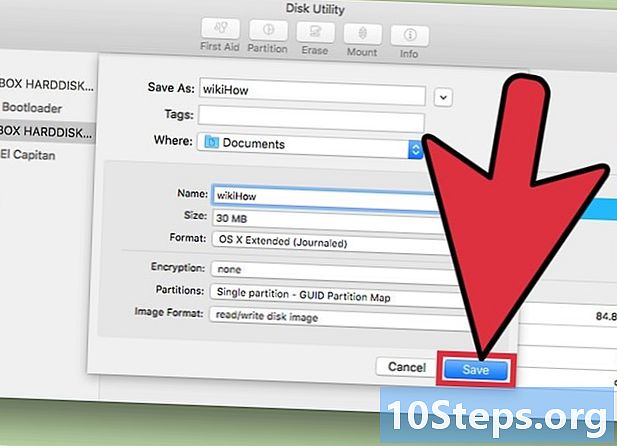
ఎంచుకోండి సృష్టించడానికి. ఈ చర్య DMG ఫైల్ను సృష్టిస్తుంది. ఇది మీ డెస్క్టాప్లో లేదా ఫైండర్ విండోలో ఎడమ వైపున కనిపించడాన్ని మీరు వెంటనే చూడవచ్చు. మీరు అలా చేసిన వెంటనే, డిస్క్ యుటిలిటీలను తీసుకోండి. -

మీ క్రొత్త డిస్క్ను పూరించండి. దీన్ని చేయడానికి, మీరు ఉంచాలనుకుంటున్న ఫైల్లను ఎంచుకుని, వాటిని DMG ఫైల్కు తరలించండి.
విధానం 2 డౌన్లోడ్ DMG ఫైల్ క్రియేషన్ సాఫ్ట్వేర్
-

మీకు సరైన సాఫ్ట్వేర్ను ఎంచుకోండి. DMG ఫైల్లను మాన్యువల్గా సృష్టించడం చాలా సులభం, కానీ మీరు డిస్క్ ఇమేజింగ్ ప్రోగ్రామ్ను డౌన్లోడ్ చేయాలనుకుంటే, మీరు వేర్వేరు ప్రోగ్రామ్ల కోసం ఇంటర్నెట్ను శోధించవచ్చు మరియు గమనికలు మరియు కస్టమర్ రేటింగ్లను పోల్చవచ్చు. DMG ఫైల్ను సృష్టించే ప్రక్రియను సులభతరం చేసిన కొన్ని సాఫ్ట్వేర్ ప్రోగ్రామ్లు ఉన్నాయి. మీరు DMG ఫైల్ సృష్టి అనువర్తనాన్ని డౌన్లోడ్ చేయాలని ఎంచుకుంటే, అత్యంత ప్రాచుర్యం పొందినవి DropDMG మరియు iDMG. ఈ ట్యుటోరియల్లో, డ్రాప్డిఎమ్జి హైలైట్ అవుతుంది, కాని ఇతర సాఫ్ట్వేర్లు కూడా అదే విధంగా పనిచేస్తాయి. -

అప్లికేషన్ను డౌన్లోడ్ చేసి అమలు చేయండి. సాఫ్ట్వేర్ను ఫోల్డర్కు తరలించండి అప్లికేషన్లు మరియు దానిపై డబుల్ క్లిక్ చేయండి. ఇది తెరిచిన వెంటనే, ప్రోగ్రామ్ పక్కన ఉన్న ఎజెక్ట్ చిహ్నాన్ని నొక్కండి. -
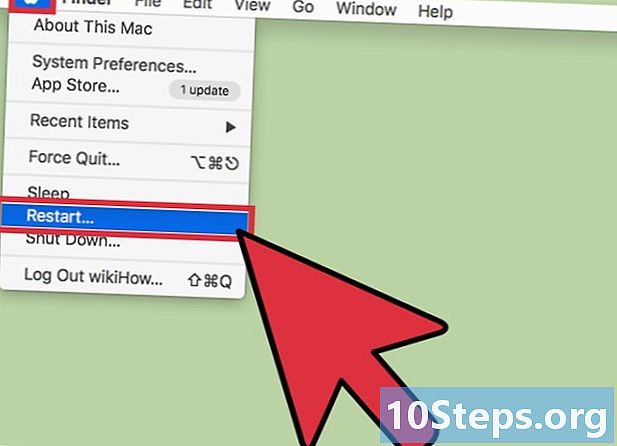
మీ కంప్యూటర్ను పున art ప్రారంభించండి. చేసిన మార్పులు వర్తించబడతాయి. -

అప్లికేషన్ను మళ్లీ తెరవండి. మీరు కంప్యూటర్ను పున ar ప్రారంభించిన తర్వాత, మీరు సాఫ్ట్వేర్ను యాక్సెస్ చేయగలరు. -

మీ DMG ఫైల్ను సృష్టించండి. DropDMG స్వయంచాలకంగా ఫైళ్ళను డిస్క్ ఇమేజ్గా మారుస్తుంది. మీరు చేయాల్సిందల్లా మీ ఫైల్లను అప్లికేషన్లోకి లాగడం మరియు వదలడం మరియు మిగిలిన వాటిని జాగ్రత్తగా చూసుకోవడం.